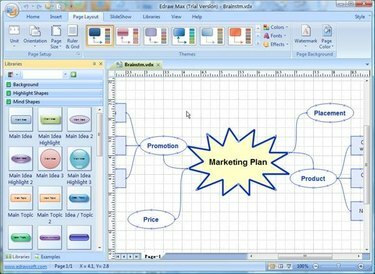
Crea una mappa mentale in Visio
Microsoft Visio consente alle aziende di comunicare le proprie idee attraverso immagini visive organizzative. Microsoft Visio aiuta a comprendere meglio le risorse complesse utilizzando diagrammi di flusso, moduli di database, diagrammi software e diagrammi di flusso di lavoro. Microsoft Visio è pieno di modelli e diagrammi di esempio per consentire a un nuovo utente di acclimatarsi rapidamente nell'ambiente Microsoft Visio. Microsoft Visio incorpora database per collegare i dati ai diagrammi, consentendo di rivedere le tendenze e le analisi in modo rapido ed efficiente.
Passo 1
Avvia l'applicazione Microsoft Visio.
Video del giorno
Passo 2
Fare clic su "File" nell'angolo in alto a sinistra dell'applicazione. Apparirà un menu a tendina.
Passaggio 3
Fai clic su "Nuovo". Apparirà un sottomenu.
Passaggio 4
Punta su "Diagramma di flusso". Fai clic su "Diagramma di mappatura mentale". Questo crea l'area di disegno per creare la tua mappa mentale. Al centro dell'area di disegno c'è la scatola tematica centrale. Il Central Theme Box rappresenta il pensiero, l'obiettivo o lo scopo principale della Mappa Mentale.
Passaggio 5
Trascina una casella di ridimensionamento automatico nell'area di disegno per aggiungere parole chiave. Questo si trova nello stencil delle forme del diagramma delle mappe mentali. Digita il testo nella casella mentre la casella è selezionata. La casella verrà ridimensionata, se necessario, per adattarsi al testo inserito.
Passaggio 6
Afferrando la "Maniglia del ramo" puoi collegare la scatola del tema centrale a una scatola a ridimensionamento automatico. Diversi autobox possono essere collegati per aiutare a isolare i modelli di idee.
Passaggio 7
Fare clic su "File". Nel menu a discesa, fai clic su "Salva con nome". Nella finestra Salva con nome, scegli un luogo in cui salvare la Mappa mentale. Inserisci il nome della mappa mentale nella casella "Nome file". Fare clic su "OK" per salvare ed uscire dalla finestra Salva con nome.


